Far manager a fost unul dintre cei mai populari manageri de fișiere de mai bine de un deceniu - o aplicație de consolă care vă permite nu numai să manipulați fișiere și arhive, ci și să efectuați multe alte funcții foarte diverse.
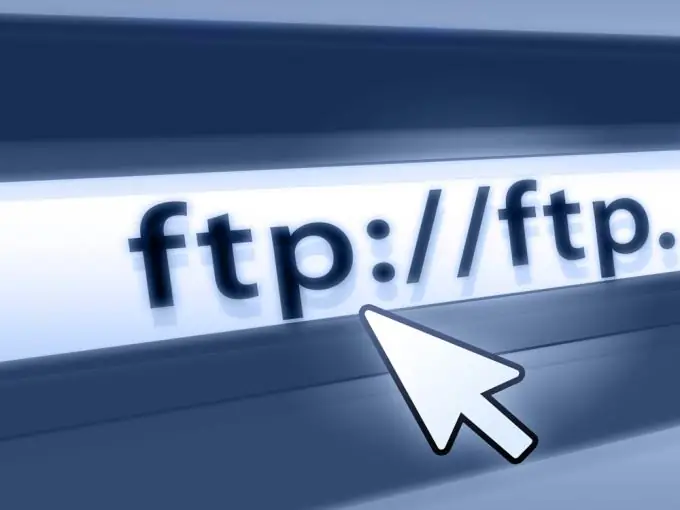
Far manager a fost unul dintre cei mai populari manageri de fișiere de mai bine de un deceniu - o aplicație de consolă care vă permite nu numai să manipulați fișiere și arhive, ci și să efectuați multe alte funcții foarte diverse. Avantajele acestui program legendar sunt flexibilitatea sa uimitoare, precum și o abundență de pluginuri gata făcute care vă permit să oferiți aproape orice funcționalitate de care aveți nevoie. Combinațiile de taste rapide și o interfață bine gândită vă permit să efectuați toate operațiunile necesare de câteva ori mai repede decât încercarea de a manipula obiecte cu un mouse în mediul grafic Windows. De asemenea, este important ca Far manager să fie absolut gratuit pentru utilizatorii fostei URSS. Puteți descărca programul de pe site-ul oficial
Interfața lui Far urmează tradiția Norton Commander, produsul care a dominat absolut manipularea fișierelor în era pre-grafică.
Să luăm în considerare una dintre cele mai solicitate funcții Far - clientul ftp încorporat, care este una dintre cele mai convenabile și de încredere dintre produsele acestei clase. Pentru a configura ftp în Far, trebuie să efectuați următorii pași:
- Lansați Far și deschideți un client ftp (Alt + F1 - ftp sau F9 - Stânga - Schimbați unitatea - ftp).
- Pentru a accesa o anumită adresă ftp, trebuie să creați o nouă conexiune ftp. Apăsați Shift + F4. Se va deschide un formular pentru a completa proprietățile conexiunii.
- În câmpul de sus, trebuie să introduceți adresa ftp. Introduceți adresa în format, un eșantion din care va conduce în aceeași fereastră deasupra liniei de intrare. În rândurile următoare va trebui să introduceți numele de utilizator și parola pentru a accesa ftp.
- Alte setări pot fi lăsate ca implicite. Dacă aveți probleme cu conexiunea ftp, încercați să bifați caseta de selectare „Mod pasiv”.
- Faceți clic pe butonul Salvare. O nouă conexiune va apărea în panoul ftp. Acum îl puteți deschide ca un folder normal și puteți efectua orice manipulare a fișierelor în același mod: vizualizați lista de fișiere, copiați, ștergeți, deschideți subfoldere.
De regulă, necesitatea configurării ftp apare pentru a găzdui site-ul pe serverul furnizorului de găzduire. Managerul de departe este cel mai convenabil mod de a face acest lucru.






